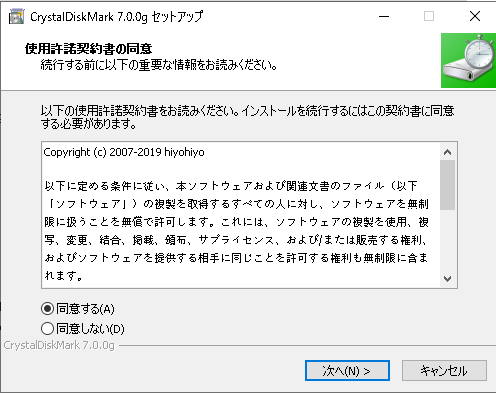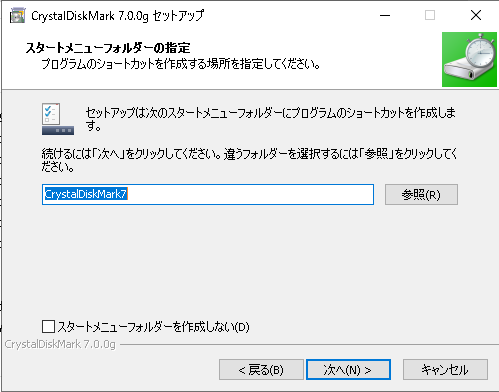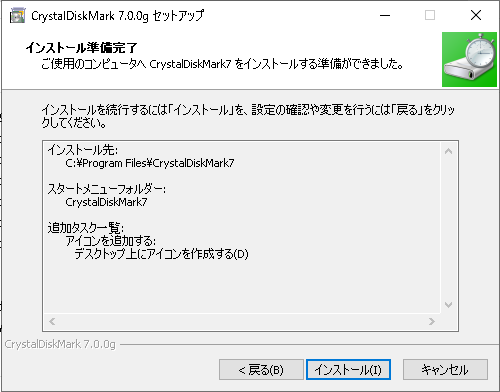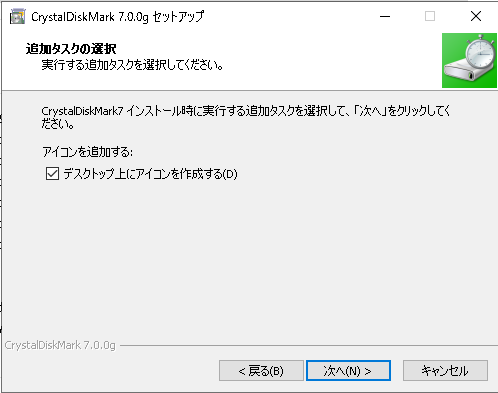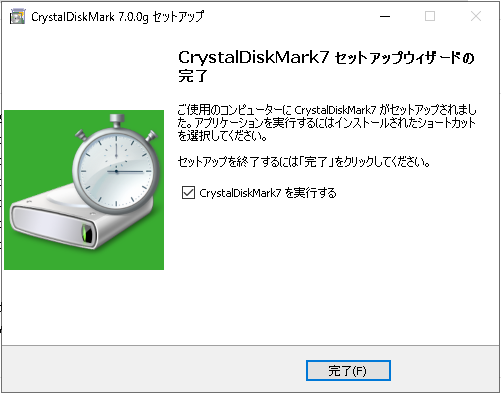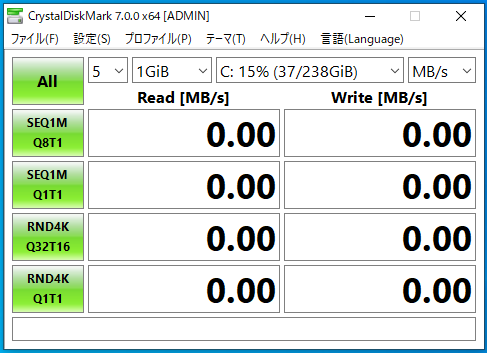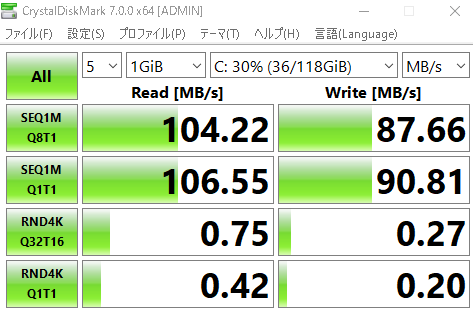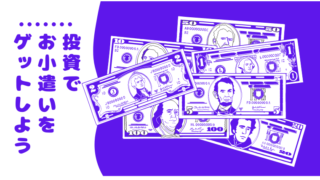スポンサーリンク
PCでTV番組を録画している猫まるです。
しばらくバックアップ用のHDDによる運用をしておりましたが、M.2 SSDから起動できました。
今回は、ベンチマークテストを行いM.2 SSDとHDDを比較します。手順は次のとおりです。

自作PCが壊れたのでM.2 SSD化してみた② OSインストール猫まるです。前回、自作PCを修理するため、新しいM.2 SSD(SanDisk X600シリーズM.2 256GB)を買いました。
...
もくじ
ベンチマークテストのプログラムをインストール
ベンチマークテスト用のプログラムは CrystalDiskMark7 を使います。
Google検索するとダウンロードサイトが表示されます。猫まるは「窓の杜(まどのもり)」からダウンロードしました。
- 「CrystalDiskMark7_0_0g.exe」をクリックして、プログラムをインストールします。
- ユーザーアカウント制御画面が表示されます。びっくりしますが、『はい』をクリックして進みます。
- 『同意する』をクリックして『次へ』をクリックします。
インストール先の指定は、そのままで、OKです。
- 『デスクトップ上にアイコンを作成する』をクリックします。
CrystalDiskMark7のインストールの完了です。
CrystalDiskMark7の起動
- デスクトップのアイコンをクリックします。
プログラムが起動する前に「ユーザーアカウント制御」が表示されます。
- 『はい』をクリックすると、以下の画面が表示されます。左上にある『ALL』をクリックすると計測が始まります。
しばらく待っていると、次の結果が表示されます。
連続したデータの読み込みが561MB/秒、書き込みが533MB/秒です。
HDDの場合と比較します。
連続したデータの読み込みが104MB/秒、書き込みが87MB/秒です。
連続したデータを扱う場合、M.2 SSDはHDDよりも5~6倍速いです。ランダムアクセスだと、534~1,214倍も速いです。
まとめ
Windows10をHDDにインストールすると、BIOS画面が表示されてから3分26秒で起動します。
一方、M.2 SSDだと20秒程で、Windowsが使えるようになります。動作も早くて、快適にPCが使えます。
値段も安いので、HDDの寿命が迫っているならM.2 SSD化を検討することはお勧めです。
スポンサーリンク